Povezivanje s udaljenim poslužiteljem sa stroja obično radi vrlo glatko. No, ponekad možete vidjeti ovu neugodnu poruku o pogrešci na zaslonu koja kaže "Dogodila se pogreška RDP provjere autentičnosti – Zatražena funkcija nije podržana“. Ako ste nedavno nadogradili svoj sustav, ova se pogreška može pojaviti pred vama. Slijedite ove jednostavne popravke kako biste brzo riješili ovaj problem.
Popravak 1 – Omogućite pravilo Encryption Oracle Remediation
Morate donijeti ovu politiku na udaljenom deskop klijentskom stroju.
1. Najprije pritisnite Windows tipka + R ključeve zajedno.
2. Zatim upišite “gpedit.msc” i pogodio Unesi.

3. Kada se otvori uređivač lokalnih grupnih pravila, idite na ovaj odjeljak -
Konfiguracija računala > Administrativni predlošci > Sustav > Delegiranje vjerodajnica
4. Na desnoj strani, dvostruki klik na "Enkripcija Oracle Remediation” politika.

5. Nakon toga, postavite ovu postavku pravila na "Omogućeno“.
6. Zatim kliknite na "Razina zaštite:" i odaberite "Ranjiv“.

7. Na kraju, dodirnite "Prijavite se” i “u redu“.

Zatvorite zaslon Uređivač lokalnih grupnih pravila. Zatim, ponovno pokrenuti vaš sustav.
Sada se pokušajte još jednom spojiti na RDP poslužitelj. Ako ovo ne uspije, idite na sljedeći popravak.
BILJEŠKA –
Ako koristite verziju Windows Home, ne možete promijeniti pravila na svom sustavu. Stoga slijedite ove upute.
1. Prvo kliknite na okvir za pretraživanje i upišite "cmd“.
2. Zatim desnom tipkom miša kliknite na "Naredbeni redak” i dodirnite “Pokreni kao administrator“.

3. Sada, kopirati ovaj kod odavde i zalijepiti u terminalu i pritisnite Unesi.
reg add "HKLM\Software\Microsoft\Windows\CurrentVersion\Policies\System\CredSSP\Parameters" /f /v AllowEncryptionOracle /t REG_DWORD /d 2

Ovo će izmijeniti registar na vašem sustavu jednostavnom promjenom određene vrijednosti.
Nakon toga zatvorite terminal naredbenog retka i ponovno pokrenuti vaš sustav.
Nakon ponovnog pokretanja sustava, pokušajte se još jednom spojiti na RDP.
Popravak 2 – Isključite NLA na udaljenoj radnoj površini
Morate ukloniti zahtjev za provjeru autentičnosti na razini mreže iz veze s udaljenom radnom površinom.
1. Najprije pritisnite Windows tipka + R ključeve zajedno.
2. Zatim upišite “sysdm.cpl” i kliknite na “u redu“.

3. Kada se pojavi prozor sa svojstvima sustava, dodirnite "Daljinski” odjeljak.
4. Sada, poništiti "Dopusti veze samo s računala na kojima je pokrenuta udaljena radna površina s provjerom autentičnosti na razini mreže (preporučeno)“.
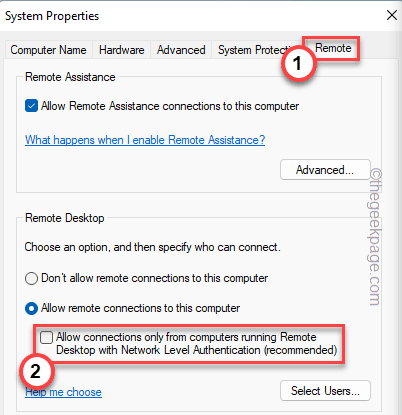
5. Nakon toga, dodirnite "Prijavite se” i “u redu” da biste spremili ove promjene.
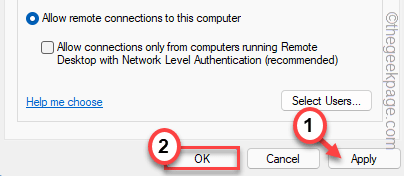
Na kraju, pokušajte povezati RDP klijenta s udaljenim poslužiteljem. Ovo će riješiti problem s kojim se suočavate.


![5 najboljih VPN-ova za računala sa sustavom Windows 10 [2021 Ultimate Guide]](/f/656e564a251545e6b423538573398094.jpg?width=300&height=460)